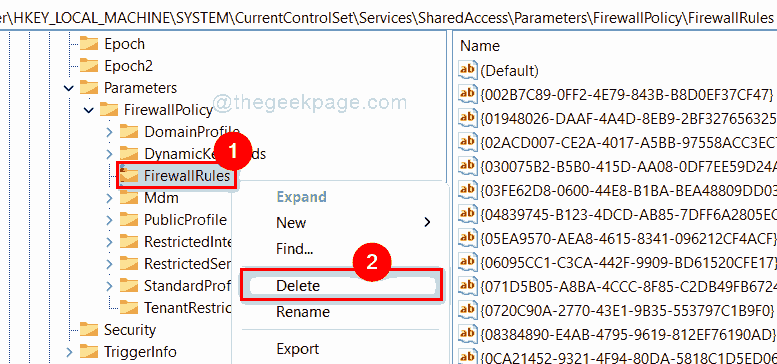Ajustez les paramètres de démarrage du service dans l'éditeur de registre
- Le type de démarrage du service grisé peut entraver le privilège des modifications.
- Les paramètres de stratégie système et les problèmes de registre Windows peuvent provoquer l'erreur grisée.
- Vous pouvez résoudre le problème en exécutant les services en tant qu'administrateur et en modifiant la valeur de l'Éditeur du Registre.
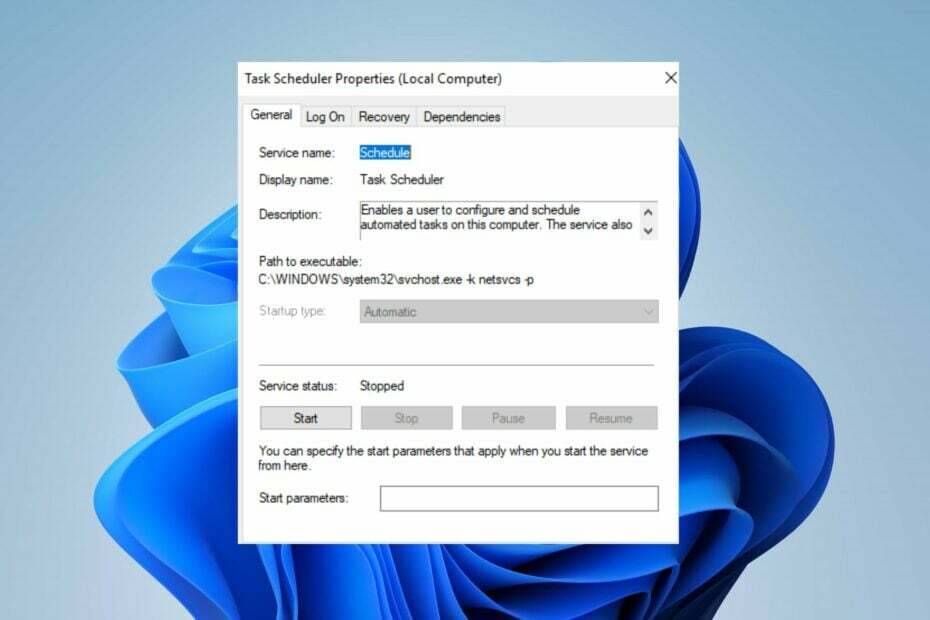
XINSTALLER EN CLIQUANT SUR LE FICHIER DE TÉLÉCHARGEMENT
- Téléchargez Fortect et installez-le sur votre PC.
- Démarrer le processus de numérisation de l'outil pour rechercher les fichiers corrompus qui sont la source de votre problème.
- Faites un clic droit sur Commencer la réparation afin que l'outil puisse démarrer l'algorithme de réparation.
- Fortect a été téléchargé par 0 lecteurs ce mois-ci.
La configuration de démarrage du service détermine comment lancer des services spécifiques sur votre ordinateur Windows lors du démarrage. En outre, le paramètre de type de démarrage vous permet de contrôler la manière dont un service est désactivé, démarre automatiquement ou manuellement.
Cependant, les erreurs grisées du type de service de démarrage peuvent être frustrantes car elles limitent votre contrôle sur le service de démarrage de votre ordinateur. Par conséquent, nous discuterons des causes de l'erreur et vous expliquerons trois façons éprouvées de la corriger.
Pourquoi le type de démarrage de mon service est-il grisé ?
- Les paramètres de stratégie système imposés par l'administrateur peuvent vous empêcher d'accéder à des configurations spécifiques en tant que type de démarrage du service.
- Erreurs de registre Windows comme une autorisation incorrecte ou restreinte peut vous empêcher de reconfigurer le démarrage du service.
- Les démarrages de service déjà en cours d'exécution sont généralement verrouillés sur le système d'exploitation Windows pour empêcher les modifications tant qu'il reste actif.
- Les interférences de logiciels tiers ou les applications antivirus peuvent restreindre l'accès aux paramètres de service pour augmenter la sécurité du système.
- Les services spécifiques du système d'exploitation Windows sont protégés pour empêcher les modifications non autorisées et maintenir la stabilité et la sécurité du système.
- Fichiers du système d'exploitation Windows corrompus entraîner une restriction à la modification de paramètres spécifiques tels que le démarrage du service.
L'identification des facteurs spécifiques à l'origine de l'erreur facilitera le dépannage. Notez que ces facteurs varient selon les PC et les circonstances. Cependant, nous vous guiderons à travers des étapes explicites pour le résoudre.
Comment corriger le type de démarrage du service grisé ?
Essayez ce qui suit avant de procéder au dépannage avancé suivant :
- Basculez vers l'utilisateur du compte avec des privilèges d'administrateur.
- Vérifiez si le service est déjà en cours d'exécution sur votre ordinateur.
- Exécutez une analyse SFC pour vérifier et corriger l'intégrité des fichiers Windows.
- Redémarrez votre ordinateur pour fermer les applications d'arrière-plan et actualisez votre système.
- Vérifiez s'il existe une stratégie de groupe qui peut restreindre la modification si vous êtes dans un environnement réseau.
Procédez au dépannage avancé suivant si l'erreur persiste sur votre PC.
1. Exécuter les services en tant qu'administrateur
- Faites un clic gauche sur le les fenêtres icône et type Prestations de service.
- Ensuite, cliquez sur Exécuter en tant qu'administrateur pour ouvrir les services Windows avec des privilèges d'administrateur.
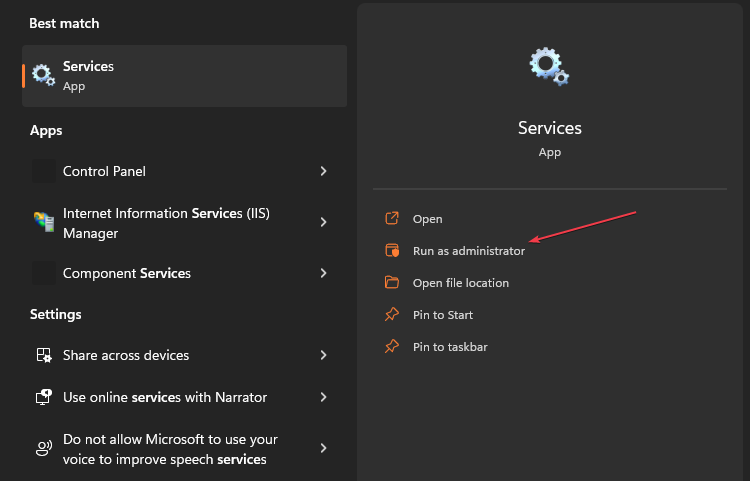
L'exécution de Windows Services.msc en tant qu'administrateur donnera l'autorisation d'administrateur de services vous permettant de modifier le démarrage du service.
2. Désactiver temporairement les services
- appuie sur le les fenêtres bouton clé, tapez Prestations de service, et sélectionnez Exécuter en tant qu'administrateur pour l'ouvrir.
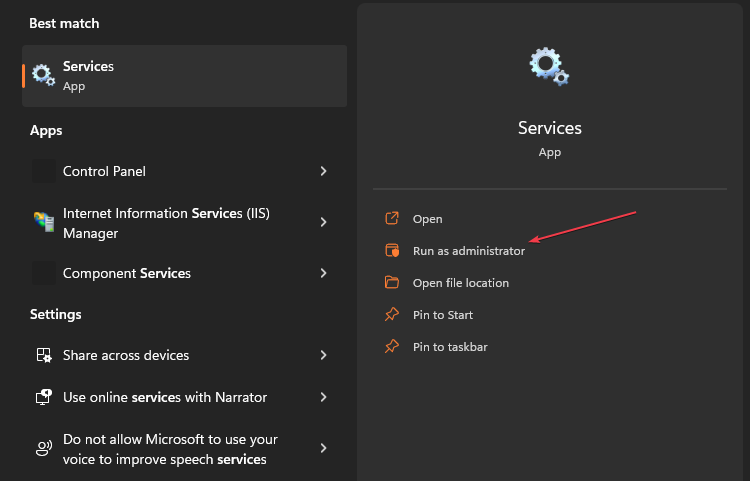
- Ensuite, naviguez jusqu'au service vous souhaitez modifier, cliquez avec le bouton droit de la souris et sélectionnez Arrêt depuis le menu contextuel.
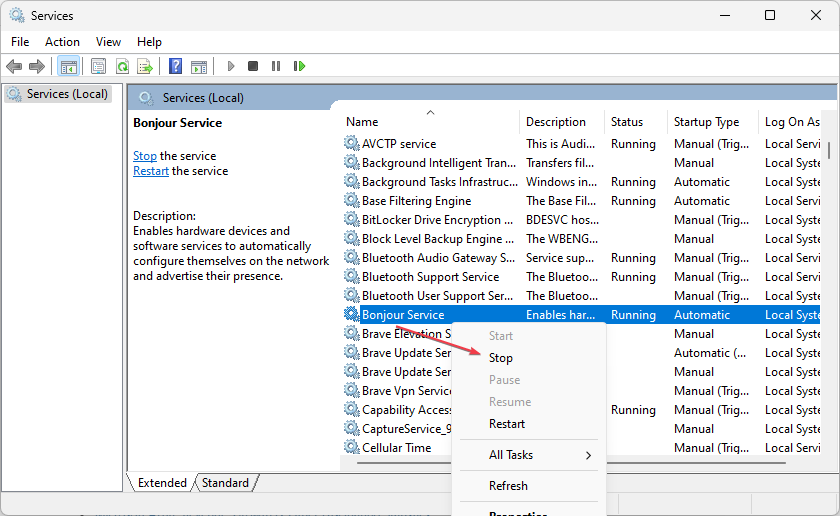
- De plus, accédez au service que vous souhaitez modifier et vérifiez si l'erreur n'est plus.
Désactiver temporairement le démarrage du service arrêtera les services en cours d'exécution verrouillés qui vous empêchent d'apporter des modifications.
De plus, vous pouvez lire notre guide complet sur quel service.msc est comment l'ouvrir et l'utiliser sur ton ordinateur.
- WingetUI devrait être sur Windows 11 par défaut, les utilisateurs sont d'accord
- Le journal des événements Windows continue de s'arrêter? Voici quoi faire
3. Modifier le démarrage du service via l'éditeur de registre
- Faites un clic gauche sur le les fenêtres icône, tapez Regedit, et appuyez sur Entrer pour ouvrir le Éditeur du registre Windows.
- Copiez et collez le répertoire suivant dans la barre d'adresse et appuyez sur Entrer:
HKEY_LOCAL_MACHINE\SYSTEM\CurrentControlSet\Services\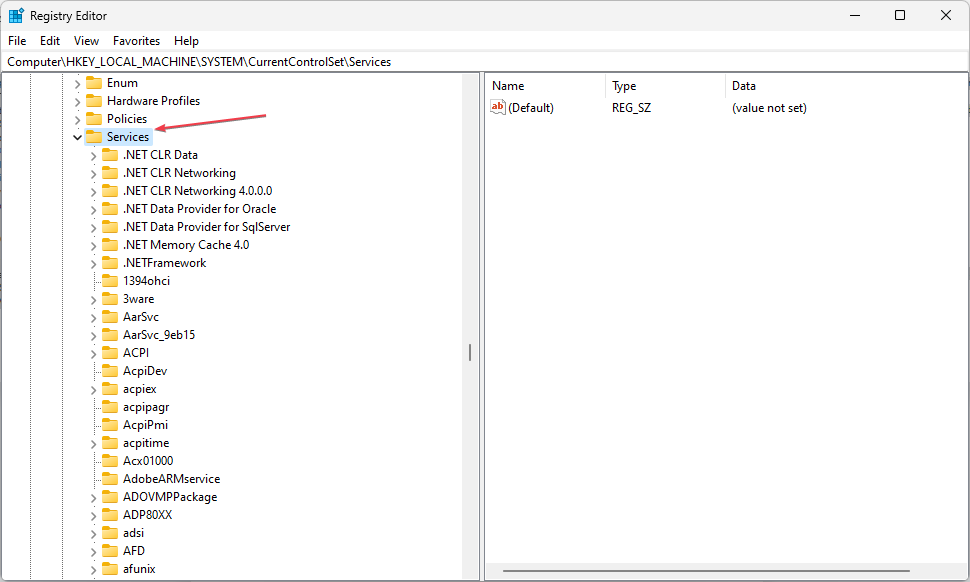
- Dans le volet de gauche, accédez au service de démarrage vous voulez modifier cela grisé et cliquez dessus.
- Ensuite, faites un clic droit n'importe où dans le volet de droite, cliquez sur Nouveau dans le menu contextuel et sélectionnez Valeur DWORD.
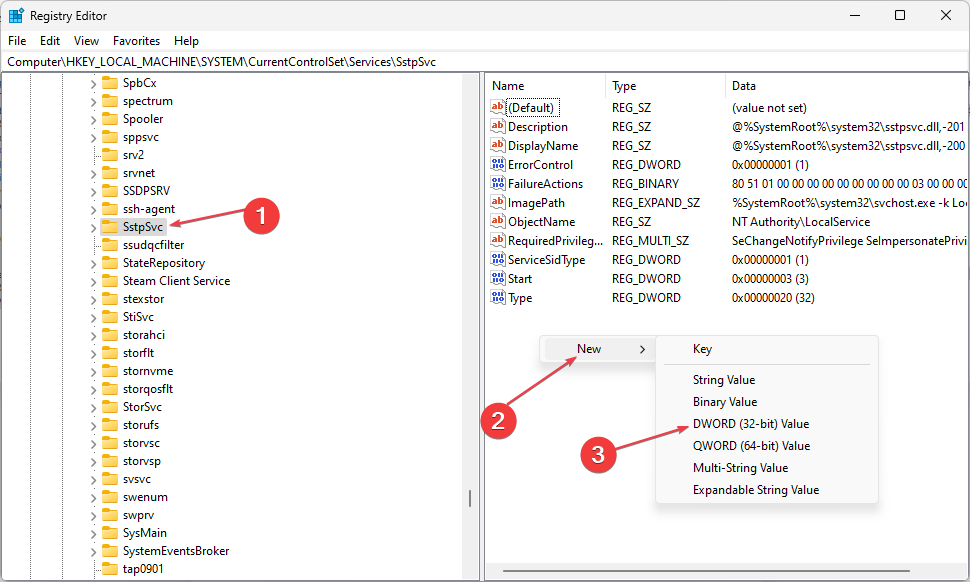
- Renommez le Valeur DWORD pour RetardéAutostart, double-cliquez sur Commencer, et DelayedAutostart créés.
- En outre, définissez les valeurs suivantes pour modifier le démarrage du service :
- Pour désactiver le service, définissez Début à 4 et Démarrage automatique retardé à 0.
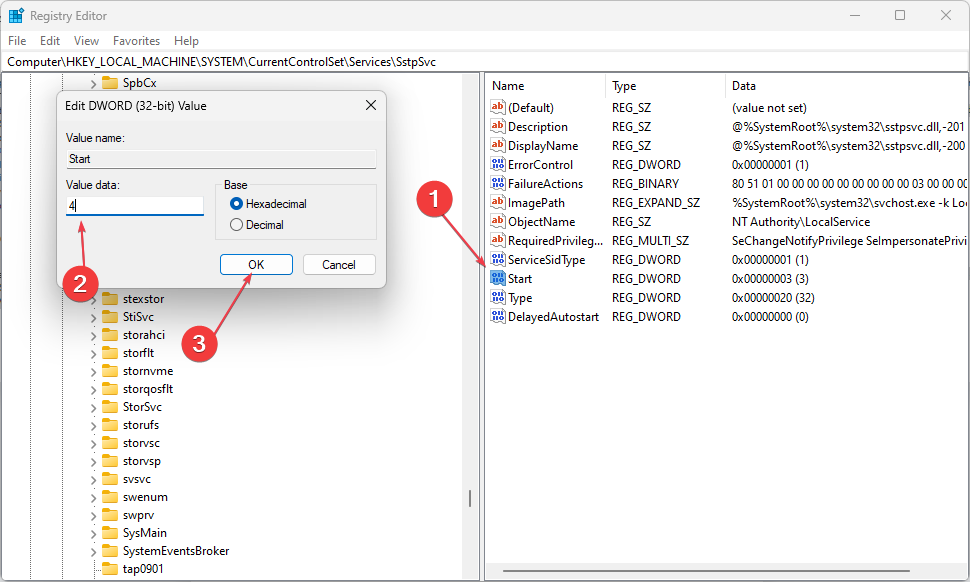
- Démarrage manuel, régler Début à 3 et Démarrage automatique retardé à 0.
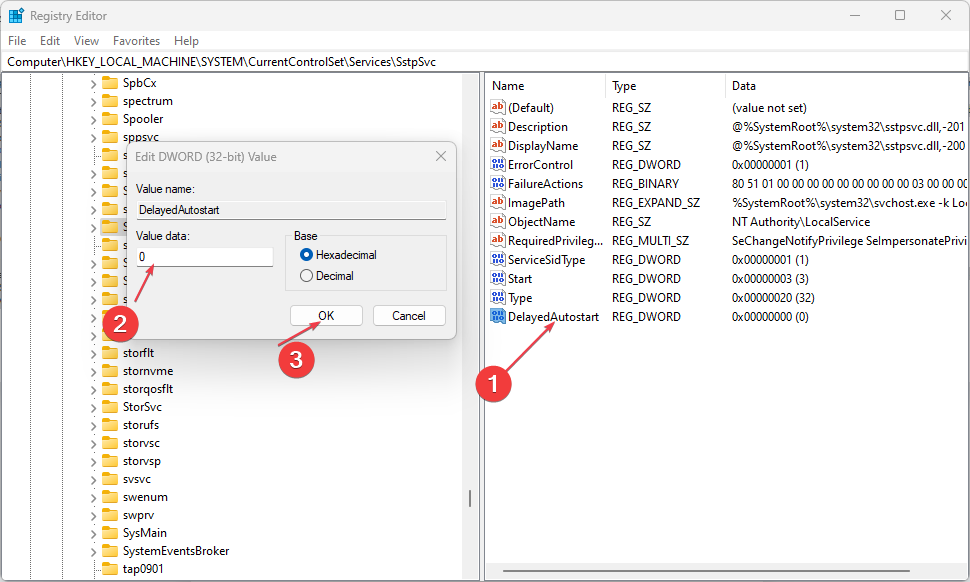
- Démarrage automatique, régler Début à 2 et Démarrage automatique différé à 0.
- Pour Automatique (démarrage différé), réglez Début à 2 et Démarrage automatique retardé à 1.
- Pour désactiver le service, définissez Début à 4 et Démarrage automatique retardé à 0.
- Fermez l'Éditeur du Registre, redémarrez votre appareil et vérifiez si l'erreur persiste.
Notez que le démarrage du service affichera le droit affichera l'option modifiée de l'éditeur de registre si elle est grisée dans le paramètre de type de démarrage.
De plus, consultez notre guide sur la façon de réparer désactivé l'édition du registre par l'administrateur sur Windows.
En conclusion, consultez notre guide détaillé sur la façon de réparer Windows ne peut pas démarrer le service sur un ordinateur local en quelques étapes simples.
De plus, nous avons un guide complet sur la fixation Explorer.exe ne démarre pas au démarrage de Windows sur votre PC.
Vous rencontrez toujours des problèmes ?
SPONSORISÉ
Si les suggestions ci-dessus n'ont pas résolu votre problème, votre ordinateur peut rencontrer des problèmes Windows plus graves. Nous vous suggérons de choisir une solution tout-en-un comme Fortifier pour résoudre efficacement les problèmes. Après l'installation, cliquez simplement sur le Afficher et corriger bouton puis appuyez sur Lancer la réparation.